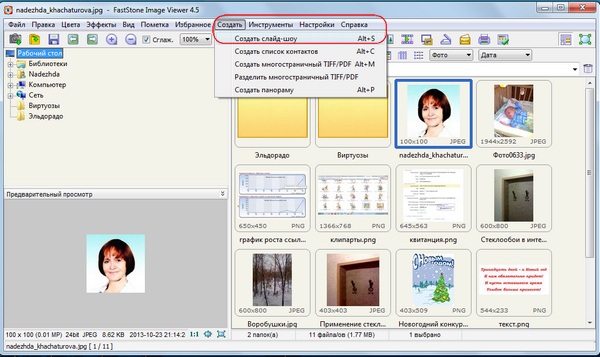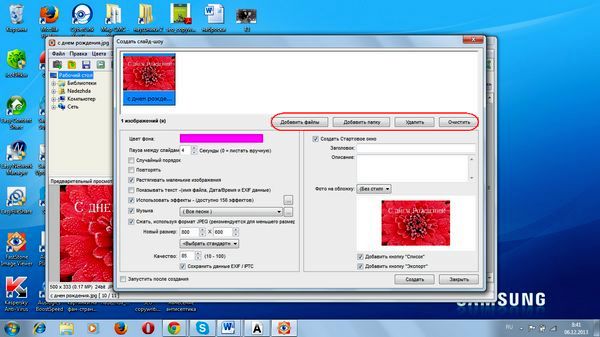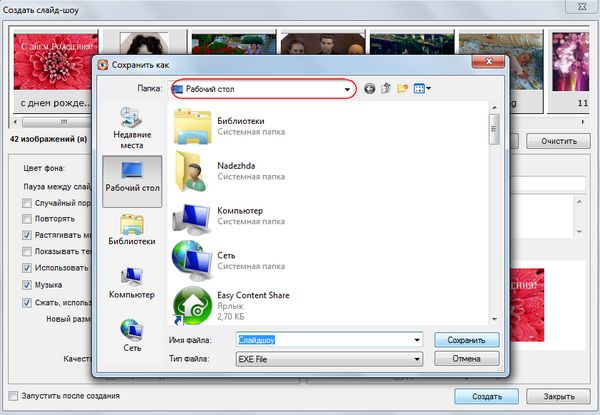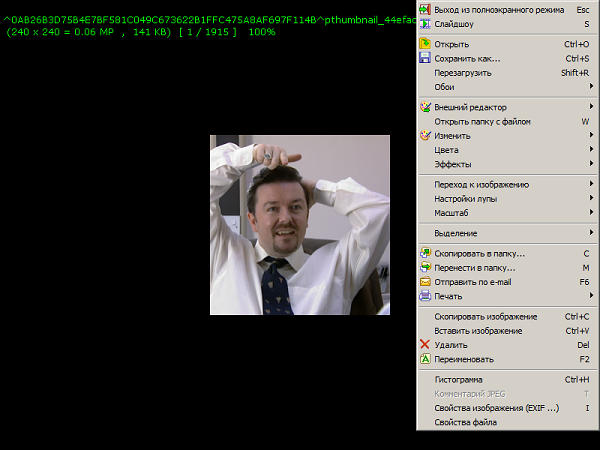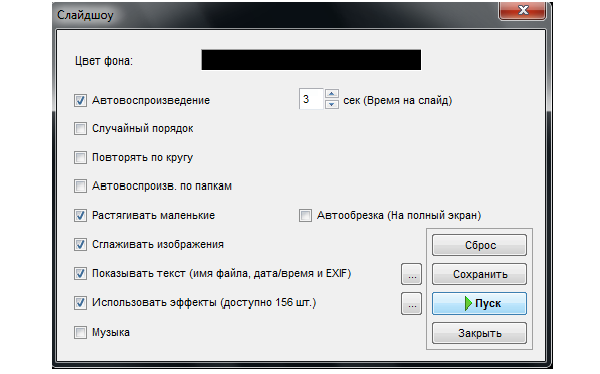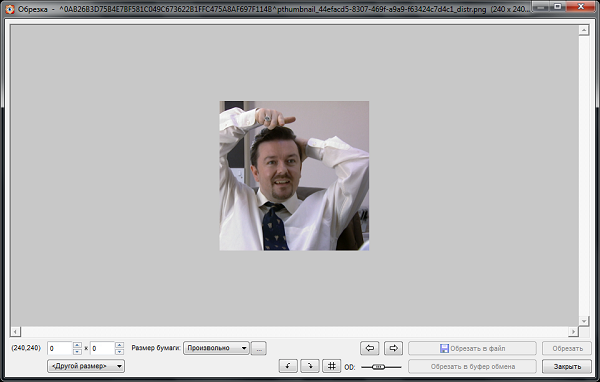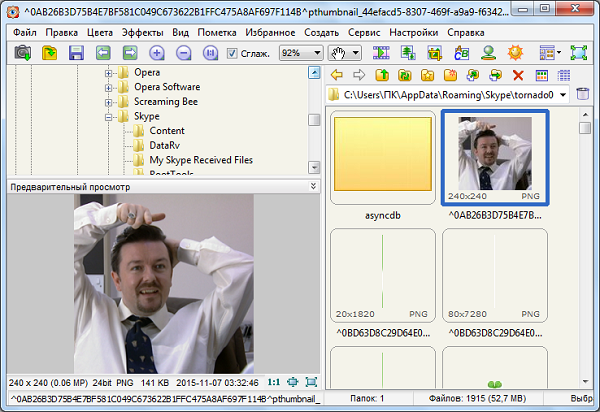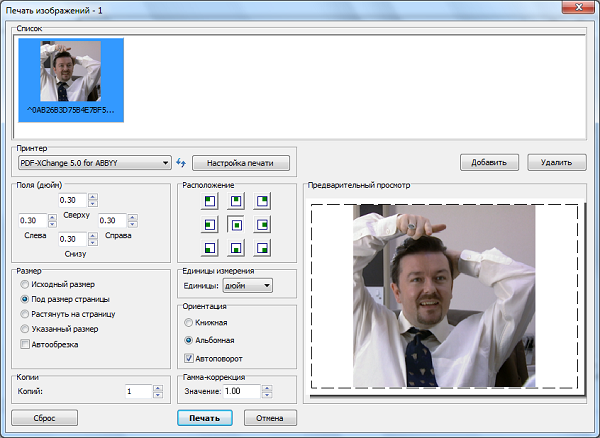Как сделать коллаж faststone
Творим слайд-шоу в программе FastStone Image Viewer
Сегодня расскажу, как создать слайд-шоу в программе FastStone Image Viewer, и пусть надо мной смеются работающие с изображениями и видео профессионалы. Ничего удивительного нет в том, что копирайтеру владеть этими техниками совсем необязательно. Наше дело – писать статьи. Но иногда вдруг требуется выйти за рамки копирайтинга. Причиной стал юбилей сестры.
Программа FastStone Image Viewer – единственная, которая у меня прижилась для создания скриншотов и обработки картинок. Она имеет много функций, в том числе можно отретушировать и архивные фото, и я уже о ней писала. Создание слайдов до сего дня не интересовало, потому возможность эта была неисследованной. Оказалось все просто, но не быстро, если изображения должны ложиться на определенное место в музыке. Наверняка, есть программы, даже существуют другие версии той же FastStone, где звук и изображения совмещаются более цивилизованно.
Итак, открываем программу FastStone и находим в верхнем меню «Создать» → «Создать слайд-шоу». Открывается окно, в котором все и делаем. Обратите внимание, у меня выделены вкладки, с помощью которых можно добавлять изображения. Картинки можно добавлять по одной, можно добавить подготовленную папку. Здесь же можно удалить ненужные. Чтобы обложкой стала определенная картинка, нужно кликнуть по ней дважды.
Трудность, которая возникла: изображения встали не в том порядке, который им был назначен. Даже когда они были пронумерованы, они встали по-своему, например № 2, а за ним № 21; № 31 расположился за № 3. Но картинки можно перетаскивать, даже группами. Нажимаем ctrl, выделяем группу и курсором перетаскиваем в нужное место.
Для настройки фона обычная палитра. Устанавливаем то, что нравится. Здесь же выбираем паузу между слайдами и отмечаем галочками или снимаем их, отметив требуемое в порядке картинок, повторе. В поле «Показывать текст», а это данные по изображениям, галочку ставить нежелательно. Иначе мы увидим дату съемки или создания изображения.
Далее выбираем эффекты. Можно попробовать, прежде чем остановиться на одном из вариантов, каким образом картинки будут вытеснять одна другую.
Теперь музыка. Какой слайд-шоу без музыки? Это и не шоу совсем. Нажимаем на квадратик, открывается окно, куда добавляем аудиофайл. Желательно заранее знать, в какой он папке или положить поближе: музыку выбираем из компьютерных папок.
Маленькая хитрость программы, создающая большое неудобство, – программа открывается окно над окном, и сдвинуть с места их невозможно. Поэтому для репетиции можно создать слайд-шоу без сохранения, с правой вкладки меню. Запускать можно сколько угодно раз, подгонять, как хочется, но! Когда мы готовы нажать «Сохранить», программа отправляет туда, откуда я начала рассказ. И сбивается расположение картинок. Но только здесь сбой. Исправить недолго, перетащив их. Остальные настройки остаются.
Пакетная обработка фотографий в FastStone Image Viewer
Бесплатная программа FastStone Image Viewer обладает мощным функционалом для автоматической пакетной обработки изображений.
Примечание. Скачать FastStone Image Viewer, а также, ознакомиться с основными возможностями данной программы Вы можете на этой страничке.
Ещё возможности массовой обработки:
Давайте рассмотрим это на практическом примере.
Теперь кликаем правой клавишей мыши по любому из выбранных файлов, открывается контекстное меню, где нажимаем строчку Сервис, затем Пакетное преобразование.
Можно обойтись без вызова контекстного меню, а сразу, после выбора нужных файлов, нажать клавишу F3.
Нам откроется новое окно, содержащее два раздела с файлами и несколько команд:
Слева внизу находятся инструменты для массового переименования и изменения даты создания картинок, работа с ними интуитивно понятна.
В строке «Выходная папка» Вы можете выбрать или создать новую папку для сохранения преобразованных фото.
Для выполнения большинства массовых операций следует поставит галку в чекбоксе «Изменить настройки (размеры. ) и нажать на кнопку «Дополнительно»:
Нажатие на кнопку открывает новое окно:
C помощью этого окна мы можем задать один или несколько видов редактирования изображений:
Повторяюсь, значимым преимуществом массового редактирования фотографий с помощью FastStone Image Viewer является то, что мы можем применить сразу как один так и несколько видов редактирования.
К примеру, я хочу изменить яркость выбранных фото. Для этого я нажимаю на вкладку «Настройки изображения», ставлю галку в чекбоксе «Изменить яркость, контрастность, гамму, насыщенность» и в окне появляются следующие параметры:
Изменять какие-либо параметры в таком окне не удобно, т.к. мы не видим самого изображения. Поэтому жмём на кнопку «Дизайн и предпросмотр», и нам открывается новое окно, где есть все эти настройки, и самое главное, отображается сама фотография:
Интерфейс этого окна удобен и интуитивно понятен.
Справа, в разделе «Входной список», Вы можете выбрать фото для предварительного просмотра.
Справа вверху находятся кнопки масштабирования: 
Для того, чтобы посмотреть на результат изменений, нажмите кнопку «Предварительный просмотр».
После того, как Вы задали необходимые настройки, нажимаем кнопку «Закрыть», окно закрывается, мы попадаем в предыдущее окно и можем приступить непосредственно к конвертации, нажав ОК либо добавить ещё настройки, выбрав нужную вкладку вверху.
После нажатия ОК окно закрывается, и мы возвращаемся к основному диалоговому окну пакетной конвертации. Нажимаем кнопку «Старт» 
По завершению, нажмите кнопку ОК. Готово! Обработанные изображения сохранены под старыми именами в указанной папке сохранения, либо, если папка не была указана, то изображения сохранены в исходной папке под старыми именами с добавленными, в зависимости от Ваших настроек, номерами и/или префиксами и/или суффиксами.
Понравился сайт? Уроки оказались полезными? Мы будем благодарны, если Вы окажете небольшую помощь в развитии проекта (на кофе и сервер).
QIWI кошелёк: ссылка для пополнения на никнейм NOSTROM
Сбербанк, номер карты для прямого перевода: 4274 3200 5092 4219
WebMoney, рублёвый кошелёк R250684729036, долларовый кошелёк: Z170567175694
Яндекс.Деньги, форма для пополнения:
Если Вам понравился материал, скажите свое «спасибо», поделитесь ссылками с друзьями в социальных сетях! Спасибо!
Стильный коллаж из фотографий
Появление цифровых камер резко увеличило количество цифровых фотографий, хранящихся в файлах наших компьютеров, к которым ( кроме размещенных в сети) весьма ограниченный доступ. Но иногда хочется объединить любимые фотографии по определенным тематикам на одном полотне т.е создать коллаж для украшения интерьера или для подарка другу. Эта задача хорошо решается с применением редактора Photoshop. Я для такой работы использовал редакторы FastStone Image Viewer и Paint. Всю работу по подготовке фотографий к размещению в коллаже проводил в FastStone Image Viewer, а формирование коллажа на подготовленном трафарете проводил в Paint.
Для создания коллажа вам понадобится:
Порядок работы:
Шаг 1: Отформатируйте под нужный для размещения в коллаже размер отобранные фотографии в редакторе FastStone Image Viewer. Для этого выбрав нужную картинку в меню для неё выбираем в опцию «Изменить», из выпадающего списка выбираем функцию «Изменение размера». В появившейся панели «Изменение размера/DPI» устанавливаем ширину картинки в пикселях, равной 300. При включенном признаке «Сохранение пропорций» высота картинки вычислится автоматически. Нажмите ОК и ваша картинка переформатируется в нужный размер.

Теперь в общем меню выбрать опцию «Эффекты» а из выпадающего списка «Трафареты». На экран выводятся все предлагаемые к использованию трафареты. Выбираем тот, который нравится и нажимаем ОК и видим картинку в трафарете


Остается сохранить изменение картинки и последовательно провести эту процедуру с другими картинками
Шаг 2: Подготовите для редактора Paint чистый шаблон с размерами в пикселях 1225 х 1525 и загрузите его в редактор используя в опции «Правка» функцию «Вставить из файла»
Шаг 3: В чистый шаблон перенесите по одной и должным образом сконфигурируйте ваш коллаж и сохраните полученный рисунок. Общий вид полученного коллажа приведен на последнем рисунке.
Как пользоваться FastStone Image Viewer и отзывы пользователей о программе
На компьютерах под управлением операционной системы Windows есть встроенный просмотрщик фотографий с базовой функциональностью. К сожалению, это далеко не всегда устраивает обычных пользователей, поэтому приходится искать дополнительное решение. В качестве примера рекомендуем ознакомиться с FastStone Image Viewer, разобрав примеры взаимодействия и рассмотрев отзывы об этом программном обеспечении.
Как пользоваться программой FastStone Image Viewer
Начать стоит именно с примеров использования FastStone Image Viewer, ведь сразу же после установки программу можно запустить. Главная ее задача — просмотр фото, с чем она прекрасно справляется. Ассоциации файлов должны быть заданы автоматически, поэтому вы можете просто дважды кликнуть по необходимому изображению, и оно откроется через FastStone Image Viewer.
К сожалению, в этом решении нет удобной панели для управления, однако поддерживаются горячие клавиши. Например, переключать снимки можно при помощи стрелок на клавиатуре, а если необходимо ознакомиться со всеми доступными комбинациями, перейдите в настройки программы, изучите их и по необходимости измените под себя.
Если фотографий несколько, для них можно сразу же запустить слайд-шоу, воспользовавшись контекстным меню, которое вызывается нажатием ПКМ по изображению во время его просмотра. В отдельном окне можно задать скорость переключения снимков, а также выставить дополнительные параметры.
В этом просмотрщике фотографий присутствует встроенный редактор, позволяющий осуществлять базовое редактирование изображений, что происходит следующим образом:
Примерно по такому же принципу осуществляется взаимодействие и с остальными инструментами редактирования изображений, присутствующими в этом списке. С их помощью можно перевернуть картинку, задать ей рамку, поменять баланс белого или полностью перенастроить коррекцию цвета.
Дополнительно отметим одну из самых главных особенностей FastStone Image Viewer — файловый менеджер, который нацелен исключительно на управление графическими объектами. В нем вы можете с комфортом выполнить поиск по компьютеру, отыскав там необходимые снимки, и даже задействовать окно предпросмотра без открытия картинки в полноэкранном режиме.
Не забывайте, что этот менеджер состоит из нескольких разделенных областей. Размер каждой из них можно вручную редактировать, чтобы настроить удобное расположение.
Используйте навигацию по папкам, а также постарайтесь привыкнуть к древовидной реализации отображения каталогов. Сначала это может показаться немного неудобным решением, однако потом у вас не будет возникать проблем с пониманием того, к какой родительской папке относится конкретная директория или элемент. Прямо из этого менеджера файлы можно копировать, переименовывать, перемещать или вовсе удалять, поэтому во время взаимодействия с ним не придется обращаться к стандартному “Проводнику”.
Присутствует в FastStone Image Viewer отдельный модуль, позволяющий отправлять файлы в печать. Конечно, сделать это можно и через стандартный просмотрщик фотографий, однако тот не предоставляет необходимый набор инструментов, которые есть в рассматриваемом софте. Отметим основные моменты подготовки к печати:
Это были все основные функции рассматриваемого просмотрщика фотографий. Конечно, о мелких опциях речь не шла, однако разобраться в их применении сможет даже начинающий пользователь. Если с чем-то возникли трудности, всегда можно ознакомиться с подсказками от разработчиков или нажать на F1, чтобы всплыло отдельное окно справки.
Отзывы о FastStone Image Viewer
Скачал винду, где фотографии не открываются, из-за чего сразу же пошел искать специальный софт. Поисковик в первой же строке выдал FastStone Image Viewer, поэтому и подумал, что это хорошее решение. На самом деле оказалось, что это уже устаревший просмотрщик снимков, который хоть и справляется со своей задачей, но не вызывает желания им пользоваться. Отмечу только хорошо сделанный менеджер картинок. Я сразу изменил размер блоков и теперь быстро сортирую картинки, которые находятся в папках на моем жестком диске. Программа неплохая, но хотелось бы изменить дизайн на более современный.
FastStone Image Viewer — отличная альтернатива стандартному решению для просмотра картинок на компьютере, у которой есть свои преимущества и недостатки. Особое внимание на этот софт рекомендуется обратить обладателям слабых компьютеров, кто сталкивается с проблемой долгой обработки данных и переключения кадров при использовании других программ или штатных решений операционной системы.
Полезное видео
В этом видео рассказывается, как пользоваться программой FastStone Image Viewer:
Как обрезать изображения в бесплатном редакторе FastStone Image Viewer
Скачать FastStone Image Viewer вы можете на этой странице.
Кроме просмотра изображений, с помощью FastStone Вы можете управлять графическими файлами, сравнивать картинки, удалять эффект красных глаз, отправлять картинки различные соцсети, изменять размеры, поворачивать, ретушировать, управлять цветом и многое другое.
В данном материале я расскажу, как с помощью этой программы обрезать и, при необходимости, выровнять изображение.
Для начала, откройте папку с картинками в FastStone и выберите нужное изображение, кликнув по нему левой клавишей мыши:
Затем кликните по иконке инструмента «Обрезка»:
После чего откроется диалоговое окно этого инструмента:
В левом нижнем углу диалогового окна отображены два числа, 3648 и 2736, это размер картинки в пикселях по ширине и высоте.
Теперь Вам достаточно навести курсор мыши на фотографию (курсор превратится в крестик), нажать левую клавишу мыши и прочертить рамку обрезки:
Для сохранения изображения нажмите кнопку «Обрезать в файл без потерь» (Lossless Crop To File), откроется новое диалоговое окно, где Вы можете задать название нового файла и выбрать папку сохранения.
Другие способы обрезки изображений
Выше я описал способ произвольной обрезки картинки, но Вы можете применить обрезку с заданными размерами или пропорциями.
Если Вам необходима рамка с определёнными размерами, введите их в окна ввода в левом нижнем углу диалогового окна:
Если Вам необходима обрезка с определёнными пропорциями, Вы можете из задать в разделе «Размер бумаги» (Papir Ratio). Вы можете выбрать размер из списка, либо добавить собственный.
Кроме того Вы можете изменить ориентацию рамки с вертикальной на горизонтальную и наоборот, поставив галку в чекбокс «Обратное соотношение» (Flip Ratio).
Особенности обрезки изображений в FastStone Image Viewer
Возможность использовать «Правило третей» при образке, для этого надо нажать на кнопку «Показать сетку»
Вы можете изменять степень затемнения изображения вне рамки, перемещая ползунок
При помощи стрелок